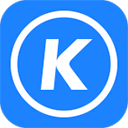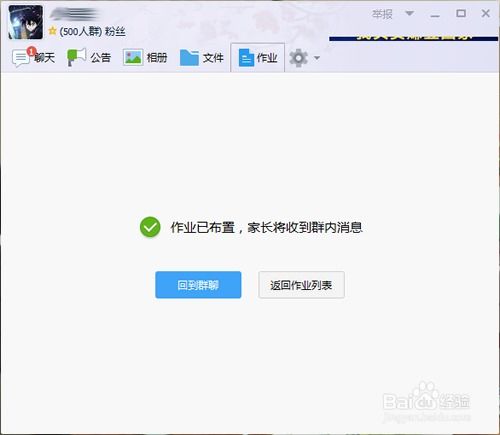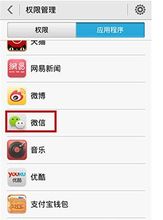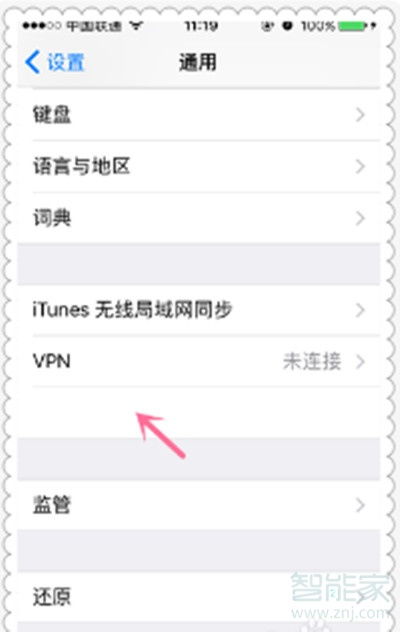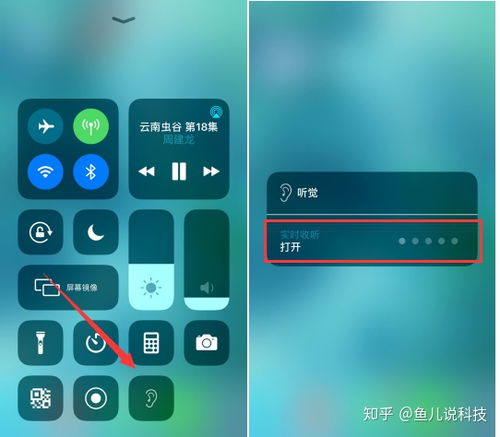华为手机麦克风权限如何快速打开?
在智能手机普及的今天,麦克风权限的管理变得尤为重要。对于华为手机用户来说,掌握如何正确设置麦克风权限不仅能够保护个人隐私,还能确保各类应用的正常使用。那么,华为手机麦克风权限究竟在哪里打开呢?以下是详细的操作步骤,帮助用户轻松完成设置。
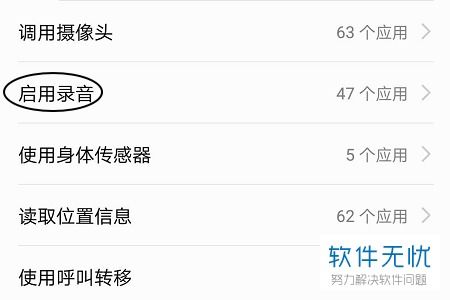
首先,用户需要在华为手机的桌面上找到“设置”图标,并点击进入。这是进行所有系统设置的第一步,无论是调整音量、屏幕亮度还是管理应用权限,都离不开这个基础入口。

进入“设置”页面后,用户会看到多个选项,如“无线和网络”、“设备连接”、“显示”等。此时,需要找到并点击“应用”或“应用和服务”选项。这个步骤的目的是进入应用管理界面,因为麦克风权限的设置是与应用直接相关的。

在“应用”或“应用和服务”页面中,用户会看到手机上已安装的所有应用的列表。但此时的目标并不是直接管理这些应用,而是要找到“权限管理”选项。这个选项通常位于页面顶部或底部的菜单中,用户可以根据手机的UI设计找到并点击它。

进入“权限管理”页面后,用户会看到多个权限类别,如“存储”、“相机”、“位置信息”等。在这些类别中,找到并点击“麦克风”选项。这是进行麦克风权限设置的关键步骤。
在“麦克风”权限管理页面中,用户会看到所有已经安装并可能请求麦克风权限的应用列表。此时,需要找到想要设置麦克风权限的应用,并点击进入其详情页面。
在应用的麦克风权限详情页面中,用户会看到几个选项,如“禁止”、“仅使用期间允许”和“始终允许”。这三个选项分别代表了不同的权限设置:
1. “禁止”:应用无法在任何情况下访问麦克风。
2. “仅使用期间允许”:应用只有在前台运行时才能访问麦克风。一旦应用切换到后台或用户关闭应用,麦克风权限就会被自动收回。
3. “始终允许”:应用可以在任何情况下访问麦克风,无论它是在前台运行还是后台运行。
为了平衡隐私保护和功能使用,大多数用户会选择“仅使用期间允许”这个选项。这样,只有在用户主动使用应用并需要麦克风功能时,应用才能访问麦克风。一旦用户停止使用应用或切换到其他应用,麦克风权限就会被自动关闭,从而保护用户的隐私。
当然,如果用户完全信任某个应用,并且希望它能够在任何情况下都访问麦克风(例如一些需要持续录音的应用),那么可以选择“始终允许”这个选项。但请注意,这样做可能会增加隐私泄露的风险,因此用户需要谨慎考虑。
另外,如果用户发现某个应用在麦克风权限详情页面中没有出现,或者无法对其进行设置,那么可能是因为该应用没有请求麦克风权限,或者用户的手机系统版本过低不支持该权限管理功能。在这种情况下,用户可以尝试以下方法:
1. 更新手机系统:确保手机系统已经更新到最新版本。旧版本的系统可能存在兼容性问题,导致某些应用无法请求或管理麦克风权限。
2. 检查应用设置:在应用详情页面中检查该应用是否有麦克风权限的选项。有些应用可能会在自己的设置中提供麦克风权限的开关。
3. 重新安装应用:如果以上方法都无法解决问题,可以尝试卸载并重新安装该应用。有时候,重新安装应用可以修复权限管理方面的问题。
此外,为了保护用户的隐私安全,华为手机还提供了一些额外的权限管理功能。例如,在“权限管理”页面中,用户可以找到“特殊应用权限”或“敏感权限”等选项,进入后可以进一步管理一些高风险或敏感权限的使用情况。这些功能可以帮助用户更好地控制自己的隐私和数据安全。
总之,掌握华为手机麦克风权限的设置方法对于保护个人隐私和确保应用功能正常使用至关重要。通过按照上述步骤进行操作,用户可以轻松地管理手机上的麦克风权限,并根据自己的需求进行个性化设置。同时,也建议用户定期检查和更新手机系统及应用的权限管理设置,以确保自己的隐私和数据安全得到最大程度的保护。
在当今这个数字化时代,隐私保护已经成为了一个备受关注的话题。随着智能手机和各类应用的普及,我们的个人信息和隐私数据也面临着越来越多的风险和挑战。因此,我们需要时刻保持警惕,加强隐私保护意识,学会合理使用和管理手机上的各种权限和功能。只有这样,我们才能在这个数字化世界中安心地享受科技带来的便利和乐趣。
-
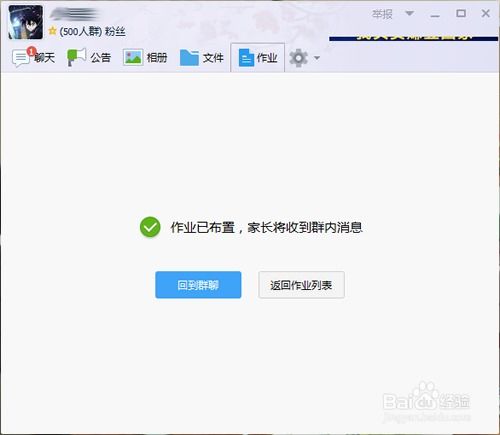 如何轻松在作业帮中开启麦克风权限资讯攻略11-05
如何轻松在作业帮中开启麦克风权限资讯攻略11-05 -
 如何轻松开启华为手机相册访问权限资讯攻略11-05
如何轻松开启华为手机相册访问权限资讯攻略11-05 -
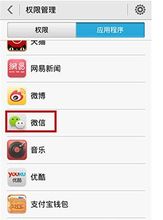 华为手机轻松开启相册权限指南资讯攻略11-05
华为手机轻松开启相册权限指南资讯攻略11-05 -
 揭秘:轻松开启作业帮权限中心的步骤资讯攻略11-05
揭秘:轻松开启作业帮权限中心的步骤资讯攻略11-05 -
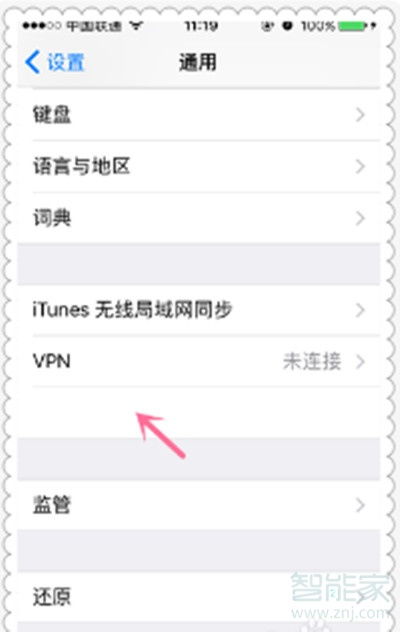 如何轻松找到并打开华为手机中的设备管理器资讯攻略11-24
如何轻松找到并打开华为手机中的设备管理器资讯攻略11-24 -
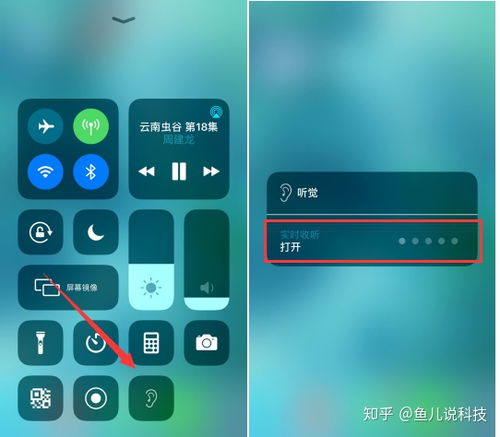 如何快速打开苹果手机自带的录音功能?资讯攻略11-20
如何快速打开苹果手机自带的录音功能?资讯攻略11-20